Как найти и поделиться URL-адресом своего профиля, публикациями и т. д. на Facebook.
Facebook предоставляет ряд возможностей для обмена сообщениями, профилями, страницами и т. д. в Facebook, например, через Messenger, через вашу ленту, через историю, через группу/страницу и через профиль друга. Но что, если вы хотите поделиться публикацией с кем-то в другом приложении или на другом сайте, то есть за пределами Facebook? Поэтому вам придется Найдите и скопируйте ссылку В публикацию, страницу, профиль, истории, рельсы или группу. Давайте узнаем, как находить и делиться URL-адресами Facebook, также известными как ссылки.
Как найти ссылку на профиль Facebook на компьютере
1. Открыть Facebook на компьютере.
2. Перейти к Ваш профиль или в ваш профиль Facebook для которого вы хотите найти ссылку.
3. Вы найдете Ссылка на профиль в адресной строке.
4. Чтобы поделиться им с другими, сначала нажмите на ссылку, чтобы выбрать его. Затем используйте сочетание клавиш Ctrl + C (Windows) или Command + C (macOS), чтобы скопировать ссылку. Теперь откройте веб-сайт или приложение, где вы хотите поделиться ссылкой, и вставьте ссылку с помощью сочетаний клавиш. Ctrl + V (Windows) или Command + V (macOS).
Затем используйте сочетание клавиш Ctrl + C (Windows) или Command + C (macOS), чтобы скопировать ссылку. Теперь откройте веб-сайт или приложение, где вы хотите поделиться ссылкой, и вставьте ссылку с помощью сочетаний клавиш. Ctrl + V (Windows) или Command + V (macOS).
Как получить URL-адрес профиля Facebook на мобильном телефоне
1. Включите Мобильное приложение Фейсбук.
2. Чтобы получить ссылку на свой профиль, щелкните значок изображения профиля или значок с тремя точками и щелкните свое имя, чтобы перейти в свой профиль.
Совет: узнайте, как Измените свое имя в Facebook.
получить Ссылка на профиль Для кого-то другого открыть его профиль в Facebook.
3. Нажмите значок с тремя точками на экране своего профиля и нажмите кнопку «Копировать ссылку».
4. Ссылка будет скопирована профиль в фейсбуке к вашему чехлу для телефона. делиться, вставить это В любом приложении по вашему выбору.
делиться, вставить это В любом приложении по вашему выбору.
Как получить ссылку на публикацию в Facebook на ПК
Прокручивая ленту Facebook, вы можете увидеть публикацию, которой хотели бы поделиться с кем-то за пределами Facebook. Копирование ссылки на пост в Facebook в таком случае пригодится. Все, что вам нужно сделать, это Отправить ссылку на публикацию другому человеку.
1. Перейти к Совместное использование которыми вы хотите поделиться.
2. Нажмите время существующий внизу поста или если صورة , кран Изображение, чтобы открыть сообщение.
3. Теперь нажмите на ссылку в адресной строке и скопируйте ее. Это ссылка для обмена. Вы можете вставить ссылку на пост в любое место.
Как получить ссылку для публикации в Facebook на мобильном телефоне
1. Перейти к посту Facebook которыми вы хотите поделиться за пределами Facebook.
2. Нажмите на значок с тремя точками на публикации и выберите в меню Копировать ссылку.
Примечание. Вы можете не видеть кнопку «Копировать ссылку» для предлагаемых сообщений. В таких случаях нажмите на публикацию, чтобы открыть ее. Затем нажмите на значок с тремя точками и выберите Внешний общий доступ.
Как получить URL-адрес Facebook страницы или группы на ПК
1. Использование Поиск в фейсбуке , Искать страница أو группа для которого вы хотите получить ссылку и открыть ее.
2. Копировать URL который появляется в адресной строке. Это оно URL вашей страницы или группы В зависимости от того, что вы открыли. Поделитесь им с другими по электронной почте или в приложении чата, вставив ссылку.
Как получить ссылку на группу Facebook на мобильном телефоне
Действия по поиску ссылки на вашу группу Facebook и группе, к которой вы присоединились, различаются, поэтому мы рассмотрели их отдельно.
Найдите ссылку на свою группу в Facebook
1. Откройте группу Facebook которым вы владеете.
2. Нажмите Значок три бара выше.
3. Откроется меню Мобильность. Нажмите на Значок «Поделиться» и выберите Копировать ссылку. Узнайте, что это значит Различные смайлики на Facebook.
Получить ссылку на чужую группу
1. Перейти к Группа в фейсбуке которым вы хотите поделиться с Другие.
2. Нажмите значок «Поделиться» вверху и выберите «Копировать ссылку» в меню.
Примечание. Вы можете не видеть кнопку «Копировать ссылку» для частных групп Facebook.
Как получить ссылку на страницу Facebook на мобильном телефоне
Вы можете найти и поделиться ссылкой на свои собственные страницы Facebook, а также страницы, на которые вы подписаны или которые вам нравятся.
Найдите ссылку и скопируйте ее на свою страницу Facebook.

1. Открыть Приложение Facebook на вашем телефоне.
2. Коснитесь значка с тремя полосами вверху. (Android) А внизу на iPhone. Затем нажмите «Страницы» или «Ваши страницы».
3. Вы увидите Список всех страниц которым вы владеете. Нажмите на страницу, для которой вы хотите найти ссылку.
4. Теперь проведите пальцем влево по кнопкам под названием страницы Facebook и, наконец, нажмите «Еще».
5. Прокрутите вниз и нажмите ссылку «Копировать страницу».
Совет от профессионала: узнайте Как создать QR-код для своей страницы в Фейсбуке.
Найдите и скопируйте ссылку на чужую бизнес-страницу в Facebook
Если вы хотите получить ссылку на страницу Facebook для понравившейся страницы, выполните следующие действия:
1. Открыть страница на фэйсбуке В мобильном приложении.
2. Нажмите Значок «Поделиться» вверху и выберите в меню ссылку для копирования.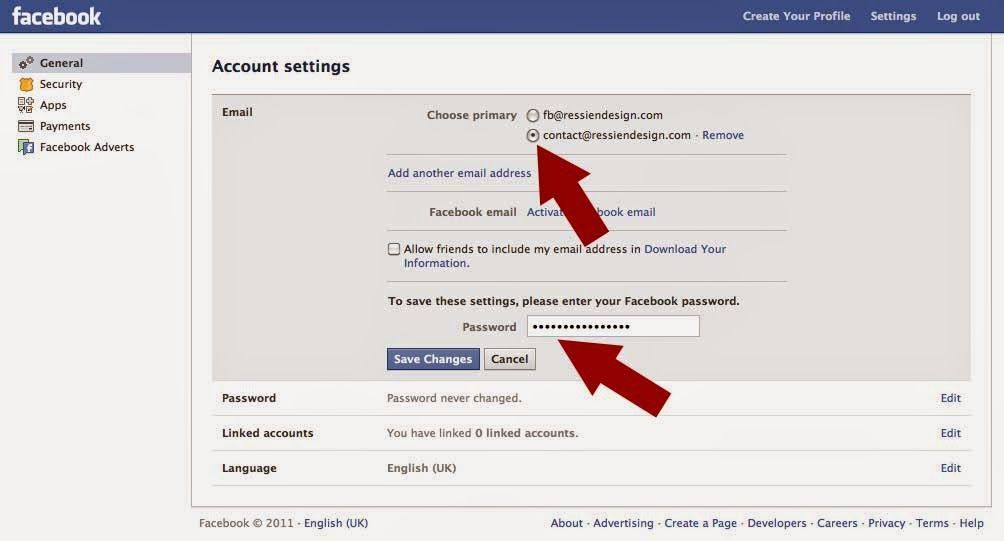
Как получить ссылку на историю Facebook на мобильном телефоне
1. Откройте историю Facebook ссылку на которую вы хотите получить.
2. Нажмите Значок «Поделиться» и выберите Копировать ссылку из меню. Обратите внимание, что истории остаются активными в течение 24 часов, поэтому ссылки действительны только в течение 24 часов.
Как найти ссылку для роликов Facebook на мобильном телефоне
1. Открыть файл которым вы хотите поделиться.
2. Нажмите Поделиться или трехточечный значок и выберите Скопируйте ссылку.
Обеспечьте безопасность своей учетной записи Facebook
Я надеюсь, что описанные выше методы помогли вам найти URL-ссылки Facebook для постов, страниц, профилей и групп. Чтобы обеспечить безопасность вашей учетной записи Facebook, вы должны прочитать наши лучшие советы поЗащитите свою учетную запись Facebook.
Как сделать ссылку на Facebook Messenger
Ссылка на Facebook Messenger — это один из самых простых способов привлечь клиентов к общению с вашей компанией. Всего одним действием на телефоне или компьютере любой пользователь Facebook может начать чат с вашей компанией.
Всего одним действием на телефоне или компьютере любой пользователь Facebook может начать чат с вашей компанией.
Хотя ссылка Facebook Messenger является типичным URL-адресом, у нее есть множество полезных применений, о которых мы расскажем в этой статье. Читайте дальше, чтобы узнать, как получить ссылку на Мессенджер, ее преимущества и преимущества подключения вашего аккаунта Facebook к respond.io.
Что такое ссылка на Facebook Messenger
По сути, ссылка на Facebook Messenger перед вашим именем пользователя — это максимально короткий URL-адрес Messenger, который вы можете получить без использования стороннего сервиса коротких ссылок. Когда пользователи нажимают на эту ссылку, открывается окно чата с вашей компанией или страницей.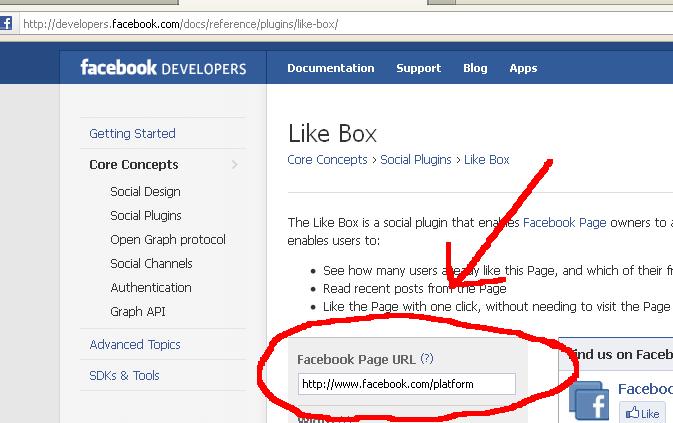
Facebook Messenger ссылки не следует путать с ссылками на групповые чаты в Messenger, которые используются для приглашения людей в эти чаты.
Теперь, когда вы знаете, что такое ссылки на Facebook Messenger, давайте разберемся, почему компании должны их использовать.
Преимущества ссылки на Facebook Messenger
У компаний есть много причин использовать ссылку на Messenger. Во-первых, эта ссылка представляет собой обычный URL-адрес, который можно вставить куда угодно. Используйте ее на своем сайте, в PDF-файлах и сообщениях в социальных сетях, которые поддерживают ссылки. Поделитесь ею на других каналах, таких как email, SMS и др.
Например, отправив контакту ссылку на Messenger в электронном письме, вы можете перевести диалог в Facebook для более быстрого или неформального взаимодействия.
Когда чат идет в Facebook, вы можете общаться через Facebook, Facebook Messenger, Meta Business Suite или отдельную платформу для общения с клиентами, например respond. io. Такая платформа — это лучшее решение для больших команд продаж или поддержки.
io. Такая платформа — это лучшее решение для больших команд продаж или поддержки.
Ссылку также можно преобразовать в QR-код и напечатать на плакатах, листовках или других физических носителях. Пользователи могут отсканировать код с помощью встроенного QR-сканера приложения Facebook, чтобы связаться с вашим бизнесом.
Преимущества ссылки на Facebook MessengerПоиск страницы в Facebook может быть трудным, если название компании не совпадает с именем пользователя Facebook или если несколько компаний используют одно и то же название. Ссылка Messenger устраняет любую путаницу, с которой может столкнуться клиент при попытке связаться с нужной компанией.
Наконец, вы можете добавить в ссылки реферальные параметры для отслеживания. Такие параметры позволяют отслеживать наиболее эффективный контент на различных носителях, таких как блоги, видео, социальные сети, реклама и так далее.
Например, если ссылки на ваши видео на YouTube работают хорошо, вы можете создать больше видеороликов с похожей тематикой, чтобы охватить еще больше пользователей. С другой стороны, если ссылки на ваших рекламных объявлениях не приносят большого трафика, вы можете изменить контент или прекратить кампанию.
С другой стороны, если ссылки на ваших рекламных объявлениях не приносят большого трафика, вы можете изменить контент или прекратить кампанию.
Эта статистика поможет вам выработать стратегию и принять обоснованные решения относительно использования ссылок, чтобы охватить еще больше пользователей.
Далее мы рассмотрим, как вы можете сделать ссылку на Мессенджер.
Как создать ссылку на Facebook Messenger
Получить ссылку на Facebook Messenger можно двумя способами: Вручную в Facebook и с помощью нашего быстрого генератора ссылок, если вы используете мессенджеры через respond.io!
Как создать ссылку на Messenger вручную
Этот метод можно использовать для получения ссылки на Messenger для любого аккаунта Facebook с именем пользователя.
1. Убедитесь, что у вас есть имя пользователя для вашей страницы Facebook.
2. Скопируйте и вставьте или введите имя пользователя вашей страницы после https://m. me/. Например, https://m.me/grubngomealdelivery.
me/. Например, https://m.me/grubngomealdelivery.
3. Используйте эту ссылку везде, где вы хотите, чтобы ваши контакты связывались с вами.
Как получить ссылку на Messenger: генератор ссылок Facebook MessengerЕсли ваш аккаунт Messenger связан с respond.io, вы можете использовать следующий метод.
Как создать ссылку на Messenger с respond.io
Сгенерировать ссылку на Messenger через respond.io — это простой процесс с минимальным количеством шагов.
На respond.io, перейдите в Настройки > Виджеты роста. Затем выберите QR Code и нажмите создать виджет.
Генератор ссылок Messenger на respond.ioВ разделе Тип QR-кода выберите канал, для которого вы хотите сгенерировать ссылку, в данном случае Facebook Messenger. Затем выберите аккаунт, который вы хотите использовать. Это удобная функция, если у вас несколько аккаунтов Facebook Messenger, подключенных к respond.io.
Создайте ссылку на MessengerПод сгенерированным QR-кодом появится ссылка на Facebook Messenger. Нажмите на значок копирования рядом с URL-адресом, чтобы сохранить его в буфере обмена. Вставьте эту ссылку в любое место, где вы хотите ею поделиться.
Нажмите на значок копирования рядом с URL-адресом, чтобы сохранить его в буфере обмена. Вставьте эту ссылку в любое место, где вы хотите ею поделиться.
Генератор ссылок на Messenger от respond.io использует ID вашей страницы вместо имени пользователя для создания URL. Поскольку ID страницы остается неизменным даже при изменении имени пользователя, например, после ребрендинга или смены владельца, нет необходимости обновлять опубликованные ссылки.
Если ваш аккаунт Facebook Messenger подключен к respond.io, давайте изучим другие возможности, которые можно реализовать с помощью этой платформы.
Использование Facebook Messenger с respond.io
Хотя приложения, веб версии и Meta Business Suite Facebook вполне достаточно для небольших компаний, более крупным командам для общения с клиентами гораздо больше подойдет специализированная платформа для обмена сообщениями, такая как respond.io.
Ссылка на Messenger: Почему стоит использовать Facebook Messenger с respond.ioБлагодаря таким инструментам и функциям, как рабочие процессы, объединение контактов и отчеты, respond. io облегчает управление большими командами и общение с контактами по различным каналам, включая Facebook. Вот краткий обзор вышеперечисленных функций.
io облегчает управление большими командами и общение с контактами по различным каналам, включая Facebook. Вот краткий обзор вышеперечисленных функций.
Слияние контактов: Объедините профили ваших клиентов
Функция слияния контактов консолидирует данные о клиентах и историю разговоров, устраняя дублирование и избыточность. Это означает, что если вы общаетесь с контактом на разных каналах, подключенных к платформе, все диалоги с ним будут в одном чате.
Слияние контактов устраняет дублированиеА поскольку истории чатов объединены в хронологическом порядке, вы ничего не пропустите!
Рабочие процессы и API интеграция: Автоматизируйте задачи
Если ваш бизнес ежедневно получает большое количество запросов, вам необходимо использовать автоматические сообщения, чтобы приветствовать клиентов или сообщить им, что вы отсутствуете. Respond.io позволяет вам сделать это и многое другое с помощью нашего конструктора рабочих процессов.
Рабочие процессы автоматизируют повторяющиеся задачи, с которыми сталкиваются операторы, позволяя им сосредоточиться на важных кейсах. Контакты хотят поговорить со службой поддержки или отделом продаж? Автоматически направьте их в нужную команду и назначьте их свободному оператору.
Контакты хотят поговорить со службой поддержки или отделом продаж? Автоматически направьте их в нужную команду и назначьте их свободному оператору.
При необходимости эти рабочие процессы можно запустить вручную в любой момент разговора.
Квалификация контактов с помощью рабочих процессов и интеграцийRespond.io также позволяет API интегрцаии с другими приложениями и платформами для обмена информацией, упрощая процессы продаж или поддержки. К примеру, вот то, что может быть реализовано:
- Квалифицируйте контакты с помощью сервисов обогащения данных, таких как Clearbit
- Рассчитывайте персональные предложения индивидуально прямо во время консультаций с клиентами
- Автоматически создавайте сделки в CRM-системе, например, Hubspot или Salesforce
- Настройте процесс эскалации обращений клиентов
Используя интеграции, вы сокращаете количество ошибок, возникающих при повторном вводе данных. Вы также повышаете эффективность работы ваших операторов, поскольку они могут не покидать платформу.
Отчеты: отслеживайте производительность операторов
Для поддержания работы на должном уровне важен мониторинг работы ваших команд продаж или поддержки. К счастью, на платформе respond.io есть все необходимые инструменты для этого.
Отчеты для мониторинга работы операторовПомимо подсчета показателей CSAT с помощью рабочих процессов, вы можете использовать модуль отчетов для оценки эффективности работы ваших операторов, отслеживая такие показатели, как время решения и время первого ответа. Вы также можете следить за разговорами своих агентов и вмешиваться в них при необходимости.
Теперь вы знаете, как использовать ссылку на Facebook Messenger и сделать ваше общение с клиентами эффективнее с помощью respond.io. Осталось только, чтобы ваши клиенты начали вам писать. У вас еще нет аккаунта respond.io? Зарегистрируйтесь и попробуйте бесплатно!
Читать далее
Если эта статья была для вас полезной, читайте дополнительные материалы о Facebook Messenger:
- Продажи в Мессенджере: Пошаговый гайд о том, как продавать в Facebook Messenger [июльy 2022]
- Как использовать Facebook Messenger для поддержки клиентов
- Автоматические ответы в Facebook Messenger: Пошаговый гайд
Как найти URL-адрес любого профиля Facebook или бизнес-страницы
- Вы можете найти URL-адрес Facebook в адресной строке в верхней части браузера, если вы используете компьютер.

- Чтобы найти URL-адрес личной страницы в мобильном приложении, коснитесь трехточечного меню и найдите адрес в разделе «Ссылка на профиль».
- URL-адрес бизнес-страницы легко найти в мобильном приложении, коснувшись стрелки в правом верхнем углу страницы.
Если вы хотите поделиться URL-адресом страницы Facebook или вам нужно найти ссылку на страницу, чтобы создать значок социальной сети для электронной почты или веб-страницы, вы можете найти URL-адрес любой страницы Facebook — личной или деловой. — всего в несколько кликов. Процесс немного отличается в зависимости от того, используете ли вы веб-браузер на своем компьютере или мобильное приложение Facebook.
Как найти URL-адрес страницы профиля Facebook на мобильном устройстве
1. Запустите приложение Facebook на своем мобильном устройстве и найдите профиль Facebook, для которого вы хотите получить URL-адрес.
2. Нажмите на три точки справа от кнопок Друзья и Сообщение .
3. Прокрутите вниз до раздела Ссылка на профиль . Вы можете увидеть URL-адрес и нажать Скопировать ссылку , чтобы скопировать ее в буфер обмена и вставить в другое место.
Возможность получить ссылку на страницу профиля скрыта в трехточечном меню. Дэйв ДжонсонКак найти URL-адрес страницы профиля Facebook на компьютере
1. Откройте Facebook в веб-браузере и при необходимости войдите в систему.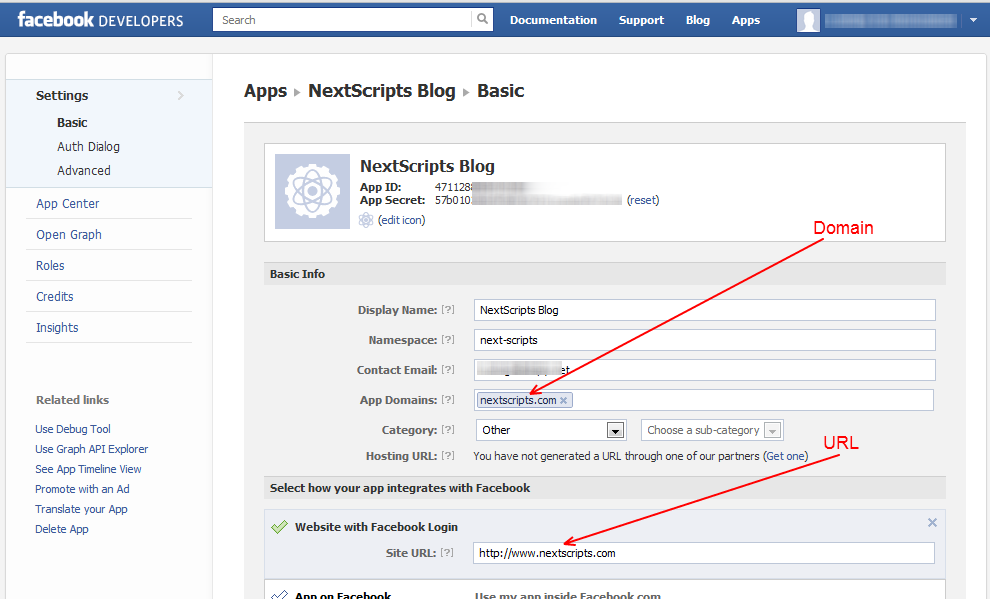
2. Найдите профиль Facebook, для которого вы хотите получить URL-адрес.
3. URL находится в адресной строке браузера. Щелкните адресную строку , а затем нажмите CTRL + C на ПК или Command + C на Mac, чтобы скопировать его.
URL-адрес любой страницы Facebook виден в адресной строке браузера. Дэйв ДжонсонКак найти URL-адрес бизнес-страницы Facebook на мобильном устройстве

2. В правом верхнем углу страницы щелкните стрелку .
3. Во всплывающем меню нажмите Копировать ссылку .
Чтобы получить URL-адрес бизнес-страницы, просто нажмите стрелку в правом верхнем углу. Дэйв Джонсон Подсказка: Чтобы найти URL-адрес вашей собственной бизнес-страницы, нажмите Еще в верхней части страницы (чтобы увидеть ее, возможно, потребуется прокрутить), а затем в разделе Расширьте свою аудиторию нажмите Скопировать ссылку на страницу .
Как найти URL-адрес бизнес-страницы Facebook на компьютере
Вы можете найти URL-адрес бизнес-страницы точно так же, как и личную страницу Facebook:
1. Откройте Facebook в веб-браузере .
2. Найдите интересующий вас профиль Facebook.
3. URL-адрес находится в адресной строке браузера. Щелкните адресную строку , а затем нажмите CTRL + C на ПК или Command + C на Mac, чтобы скопировать его.
Дэйв Джонсон
Внештатный писатель
Дэйв Джонсон — технический журналист, который пишет о потребительских технологиях и о том, как индустрия трансформирует спекулятивный мир научной фантастики в современную реальную жизнь. Дэйв вырос в Нью-Джерси, прежде чем поступить в ВВС, чтобы управлять спутниками, преподавать космические операции и планировать космические запуски. Затем он провел восемь лет в качестве руководителя отдела контента в группе Windows в Microsoft. Как фотограф Дэйв фотографировал волков в их естественной среде обитания; он также инструктор по подводному плаванию и соведущий нескольких подкастов. Дэйв является автором более двух десятков книг и участвовал во многих сайтах и публикациях, включая CNET, Forbes, PC World, How To Geek и Insider.
Дэйв вырос в Нью-Джерси, прежде чем поступить в ВВС, чтобы управлять спутниками, преподавать космические операции и планировать космические запуски. Затем он провел восемь лет в качестве руководителя отдела контента в группе Windows в Microsoft. Как фотограф Дэйв фотографировал волков в их естественной среде обитания; он также инструктор по подводному плаванию и соведущий нескольких подкастов. Дэйв является автором более двух десятков книг и участвовал во многих сайтах и публикациях, включая CNET, Forbes, PC World, How To Geek и Insider.
Как изменить или добавить местоположение (адрес) на страницу Facebook?
Если вы представляете местную компанию или имеете какое-либо физическое присутствие, добавление данных о местоположении на вашу страницу в Facebook является обязательным. В этом руководстве по настройке страницы Facebook мы покажем вам:
- , как добавить местоположение на страницу Facebook (служебный адрес или адрес магазина)
- , как изменить свой адрес на странице Facebook, если это необходимо.

- и все, что важно по этой теме.
Если вы предпочитаете смотреть обучающее видео, посмотрите это:
Содержание
Как добавить местоположение на вашу страницу в Facebook?
Вот как добавить адрес на свою страницу Facebook:
- Откройте страницу Facebook
- Прокрутите вниз до раздела «О нас».
- Нажмите «Редактировать информацию о странице».
- Выберите вкладку «Местоположение».
- Добавьте адрес, город и почтовый индекс.
- Нажмите «Сохранить».
Теперь на вашей странице Facebook в разделе «О компании» также будет указано физическое местонахождение вашего бизнеса.
Добавление зоны обслуживания на вашу бизнес-страницу в Facebook
Помимо добавления физического адреса на вашу страницу в Facebook, иногда также имеет смысл добавить зону обслуживания для вашего бизнеса, которая показывает, в какой области вы готовы посетить клиента.
Это очень удобно для сервисного бизнеса. Вы можете добавить до 10 районов, городов или регионов в зону обслуживания этой страницы Facebook.
Вы можете добавить до 10 районов, городов или регионов в зону обслуживания этой страницы Facebook.
Вот как добавить зону обслуживания на свою страницу Facebook:
- Откройте страницу Facebook
- Прокрутите вниз до раздела «О нас».
- Нажмите «Редактировать информацию о странице».
- Выберите вкладку «Местоположение».
- Прокрутите вниз и добавьте регионы и города в поле «Территория обслуживания».
Добавление нескольких местоположений на одну страницу Facebook
В настоящее время невозможно добавить несколько местоположений на одну страницу Facebook.
Если у вас есть несколько магазинов или ресторанов, вам придется настроить для них разные страницы Facebook, а затем вы сможете связать их с местоположениями Facebook.
У нас есть отдельное руководство по этому вопросу, с которым вы можете ознакомиться здесь:
- учебник будет опубликован
Невозможно добавить или изменить местоположение компании на страницах Facebook
Есть две основные причины, по которым вы не сможете чтобы добавить местоположение или адрес на страницу Facebook.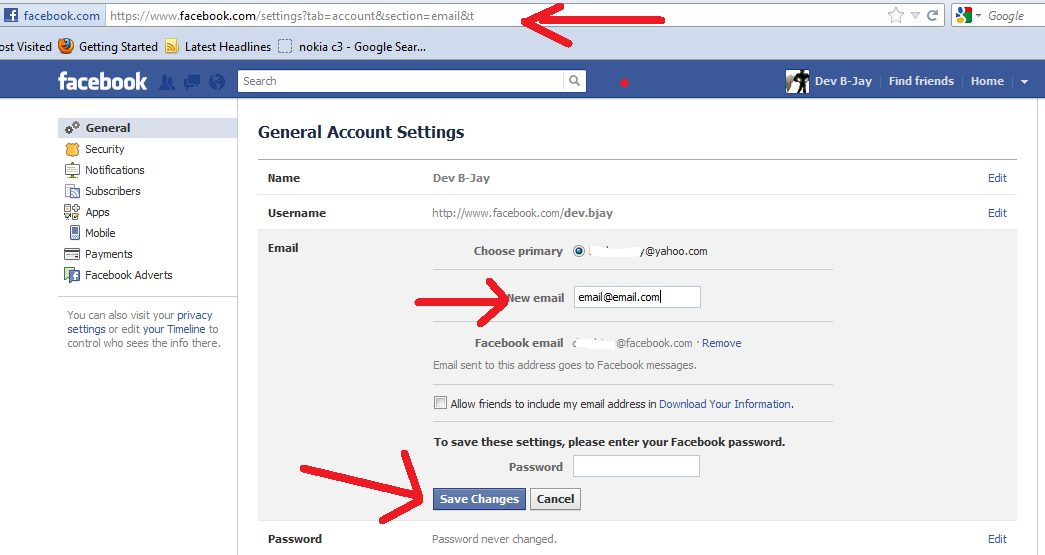
Во-первых, ваша страница Facebook является публичной личностью или страницей сообщества, которая не поддерживает добавление физического адреса на вашу страницу Facebook.
В этом случае вам нужно изменить категорию страницы Facebook, чтобы сделать это.
Вторая причина, которая может помешать вам добавить физический адрес на вашу страницу Facebook, заключается в том, что у вас нет необходимой для этого роли страницы Facebook. Вы должны быть администратором страницы Facebook, чтобы иметь возможность добавлять или изменять местоположение на своей странице Facebook
. Поэтому либо отправьте это руководство администратору страницы Facebook, либо запросите доступ администратора к странице Facebook.
Как скрыть адрес на бизнес-странице Facebook?
Если вы не хотите, чтобы покупатели или клиенты посещали местонахождение вашего бизнеса, вы можете скрыть адрес на своей странице.
Вот как скрыть адрес на странице Facebook:
- Откройте страницу Facebook
- Прокрутите вниз до раздела «О нас».





